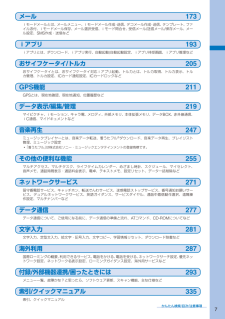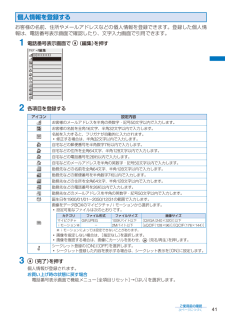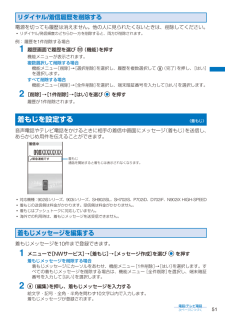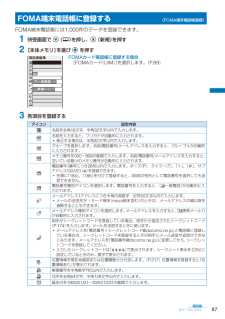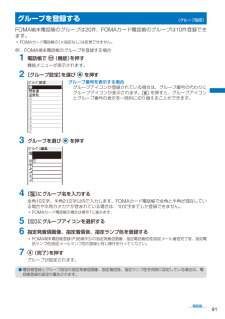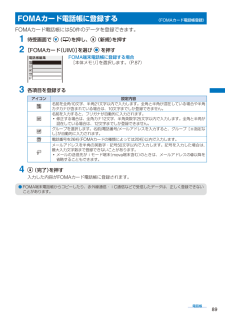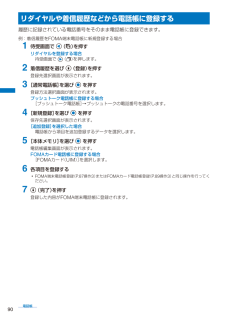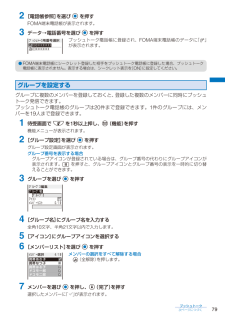Q&A
取扱説明書・マニュアル (文書検索対応分のみ)
"編集"1 件の検索結果
"編集"80 - 90 件目を表示
全般
質問者が納得http://detail.chiebukuro.yahoo.co.jp/qa/question_detail/q1034426935http://detail.chiebukuro.yahoo.co.jp/qa/question_detail/q1027055310http://detail.chiebukuro.yahoo.co.jp/qa/question_detail/q1027055310http://detail.chiebukuro.yahoo.co.jp/qa/question_detail...
5698日前view23
かんたん検索/目次/注意事項ご使用前の確認電話/テレビ電話プッシュトーク電話帳音/画面/照明設定あんしん設定カメラiモード/iモーション/iチャネルメールiアプリGPS機能おサイフケータイ/トルカ音楽再生データ表示/編集/管理その他の便利な機能ネットワークサービスデータ通信文字入力海外利用付録/外部機器連携/困ったときには索引/クイックマニュアル環境保全のため、不要になった電池パックはNTT DoCoMoまたは代理店、リサイクル協力店などにお持ちください。製造元 ソニー・エリクソン・モバイルコミュニケーションズ株式会社Li-ion古紙配合率100%再生紙を使用しています株式会社NTTドコモ北海道株式会社NTTドコモ東海株式会社NTTドコモ中国株式会社NTTドコモ東北株式会社NTTドコモ北陸株式会社NTTドコモ四国株式会社NTTドコモ株式会社NTTドコモ関西株式会社NTTドコモ九州販売元 NTT DoCoMo グループ総合お問い合わせ先〈DoCoMo インフォメーションセンター〉故障お問い合わせ先「ドコモeサイト」では、住所変更、料金プラン変更などの各種お手続き、資料請求を承っております。iモードから iMe...
7かんたん検索/目次/注意事項メール 173iモードメールとは、メールメニュー、iモードメール作成・送信、デコメール作成・送信、テンプレート、ファイル添付、iモードメール保存、メール選択受信、iモード問合せ、受信メール/送信メール/保存メール、メール設定、SMS作成・送信などiアプリ 193iアプリとは、ダウンロード、iアプリ実行、自動起動/自動起動設定、iアプリ待受画面、iアプリ管理などおサイフケータイ/トルカ 205おサイフケータイとは、おサイフケータイ対応iアプリ起動、トルカとは、トルカ取得、トルカ表示、トルカ管理、トルカ設定、ICカード通知設定、ICカードロックなどGPS機能 211GPSとは、現在地確認、現在地通知、位置履歴などデータ表示/編集/管理 219マイピクチャ、iモーション、キャラ電、メロディ、外部メモリ、本体拡張メモリ、データBOX、赤外線通信、iC通信、マイドキュメントなど音楽再生 247ミュージックプレイヤーとは、音楽データ転送、着うたフル(R)ダウンロード、音楽データ再生、プレイリスト管理、ミュージック設定・ 「着うたフル」は株式会社ソニー・ミュージックエンタテインメントの登録商標...
9かんたん検索/目次/注意事項マルチアクセス音声通話とパケット通信を同時に利用できます。通話中にiモードメールを受信したり、iモード中に通話したりできます。(P.256)テレビ電話離れている相手と顔を見ながら会話することができます。お買い上げ時の状態で相手の声がスピーカーから聞こえるようになっているのですぐに会話を始めることができます。また、通常の音声通話中でも電話を切ることなく、テレビ電話へ切り替えることができます。(P.44)着もじ電話をかけて相手を呼び出している間、相手の着信中画面にメッセージを表示できます。着信側はメッセージを見て相手の用件・気持ちを事前に知ることができます。(P.51)プッシュトークプッシュトーク電話帳から相手を選んで を押すだけの簡単操作で複数の人(自分を含めて最大5人)と通信できます。(P.74)カメラ機能アウトカメラとインカメラの2つのカメラで静止画、動画を撮影できます。撮影時のシーンセレクション、オートフォーカス、最大16倍ズーム、手ブレ補正など充実したカメラ機能を搭載しています。(P.134)アウトカメラ : 有効画素数約320万画素 (最大記録画素数約320万画素)...
41ご使用前の確認個人情報を登録するお客様の名前、住所やメールアドレスなどの個人情報を登録できます。登録した個人情報は、電話番号表示画面で確認したり、文字入力画面で引用できます。 1 電話番号表示画面で (編集)を押す 090XXXXXXXXマイテ゛ータ編集 2 各項目を登録するアイコン 設定内容お客様のメールアドレスを半角の英数字・記号50文字以内で入力します。お客様の名前を全角16文字、半角32文字以内で入力します。名前を入力すると、フリガナが自動的に入力されます。・ 修正する場合は、半角32文字以内で入力します。自宅などの郵便番号を半角数字7桁以内で入力します。自宅などの住所を全角64文字、半角128文字以内で入力します。自宅などの電話番号を26桁以内で入力します。自宅などのメールアドレスを半角の英数字・記号50文字以内で入力します。勤務先などの名前を全角64文字、半角128文字以内で入力します。勤務先などの郵便番号を半角数字7桁以内で入力します。勤務先などの住所を全角64文字、半角128文字以内で入力します。勤務先などの電話番号を26桁以内で入力します。勤務先などのメールアドレスを半角の英数字・...
51電話/テレビ電話リダイヤル/着信履歴を削除する電源を切っても履歴は消えません。他の人に見られたくないときは、削除してください。・ リダイヤル/発信頻度のどちらか一方を削除すると、両方が削除されます。例: 履歴を1件削除する場合 1 履歴画面で履歴を選び (機能)を押す機能メニューが表示されます。複数選択して削除する場合機能メニュー[削除]→[選択削除]を選択し、履歴を複数選択して (完了)を押し、[はい]を選択します。すべて削除する場合機能メニュー[削除]→[全件削除]を選択し、端末暗証番号を入力して[はい]を選択します。 2 [削除]→[1件削除]→[はい]を選び を押す履歴が1件削除されます。着もじを設定する 〈着もじ〉音声電話やテレビ電話をかけるときに相手の着信中画面にメッセージ(着もじ)を送信し、あらかじめ用件を伝えることができます。着信中 緊急連絡です着もじ通話を開始すると着もじは表示されなくなります。・ 対応機種:902iSシリーズ、903iシリーズ、SH902iSL、SH702iS、P702iD、D702iF、N902iX HIGH-SPEED・ 着もじの送信側は料金がかかります...
87電話帳FOMA端末電話帳に登録する 〈FOMA端末電話帳登録〉FOMA端末電話帳には1,000件のデータを登録できます。 1 待受画面で ( )を押し、 (新規)を押す 2 [本体メモリ]を選び を押す 000 一般電話 携帯 メール1電話帳編集 FOMAカード電話帳に登録する場合[FOMAカード(UIM)]を選択します。(P.89) 3 各項目を登録するアイコン 設定内容名前を全角16文字、半角32文字以内で入力します。名前を入力すると、フリガナが自動的に入力されます。・ 修正する場合は、半角32文字以内で入力します。グループを選択します。名前/電話番号/メールアドレスを入力すると、グループ が自動的に入力されます。メモリ番号を000~999の範囲で入力します。名前/電話番号/メールアドレスを入力すると、空いている最小のメモリ番号が自動的に入力されます。電話番号1番号につき26桁以内で入力します。ポーズ(P)、タイマー(T)、「+」、「#」、サブアドレスの区切り()を登録できます。・ 先頭に「184」、「186」を付けて登録すると、SMSの宛先として電話番号を選択しても送信できません...
91電話帳グループを登録する 〈グループ設定〉FOMA端末電話帳のグループは20件、FOMAカード電話帳のグループは10件登録できます。・ FOMAカード電話帳の[ 指定なし]は変更できません。例: FOMA端末電話帳のグループを登録する場合 1 電話帳で (機能)を押す機能メニューが表示されます。 2 [グループ設定]を選び を押す 友達 会社ク゛ルーフ゜ 設定グループ番号を表示する場合グループアイコンが登録されている場合は、グループ番号の代わりにグループアイコンが表示されます。 を押すと、グループアイコンとグループ番号の表示を一時的に切り替えることができます。 3 グループを選び を押すク゛ルーフ゜0 編集 4 [ ]にグループ名を入力する全角10文字、半角21文字以内で入力します。FOMAカード電話帳で全角と半角が混在している場合や半角カタカナが含まれている場合は、10文字までしか登録できません。・ FOMAカード電話帳の場合は操作7に進みます。 5 [ ]にグループアイコンを選択する 6 指定発着信画像、指定着信音、指定ランプ色を登録する・ FOMA端末電話帳登録(P.88操作3)の指定発...
89電話帳FOMAカード電話帳に登録する 〈FOMAカード電話帳登録〉FOMAカード電話帳には50件のデータを登録できます。 1 待受画面で ( )を押し、 (新規)を押す 2 [FOMAカード(UIM)]を選び を押す電話帳編集 FOMA端末電話帳に登録する場合[本体メモリ]を選択します。(P.87) 3 各項目を登録するアイコン 設定内容名前を全角10文字、半角21文字以内で入力します。全角と半角が混在している場合や半角カタカナが含まれている場合は、10文字までしか登録できません。名前を入力すると、フリガナが自動的に入力されます。・ 修正する場合は、全角カナ12文字、半角英数字25文字以内で入力します。全角と半角が混在している場合は、12文字までしか登録できません。グループを選択します。名前/電話番号/メールアドレスを入力すると、グループ [ 指定なし]が自動的に入力されます。電話番号を26桁(FOMAカードの種類によっては20桁)以内で入力します。メールアドレスを半角の英数字・記号50文字以内で入力します。記号を入力した場合は、最大入力文字数まで登録できないことがあります。・ メールの送信先がi...
90電話帳リダイヤルや着信履歴などから電話帳に登録する履歴に記録されている電話番号をそのまま電話帳に登録できます。例:着信履歴をFOMA端末電話帳に新規登録する場合 1 待受画面で ( )を押すリダイヤルを登録する場合待受画面で ( )を押します。 2 着信履歴を選び (登録)を押す登録先選択画面が表示されます。 3 [通常電話帳]を選び を押す登録方法選択画面が表示されます。プッシュトーク電話帳に登録する場合[プッシュトーク電話帳]→プッシュトークの電話番号を選択します。 4 [新規登録]を選び を押す保存先選択画面が表示されます。[追加登録]を選択した場合電話帳から項目を追加登録するデータを選択します。 5 [本体メモリ]を選び を押す電話帳編集画面が表示されます。FOMAカード電話帳に登録する場合[FOMAカード(UIM)]を選択します。 6 各項目を登録する・ FOMA端末電話帳登録(P.87操作3)またはFOMAカード電話帳登録(P.89操作3)と同じ操作を行ってください。 7 (完了)を押す登録した内容がFOMA端末電話帳に登録されます。
79プッシュトーク 2 [電話帳参照]を選び を押すFOMA端末電話帳が表示されます。 3 データ→電話番号を選び を押す 090XXXXXXXX 03XXXXXXXXフ°ッシュトーク用番号選択プッシュトーク電話帳に登録され、FOMA端末電話帳のデータに「 」が表示されます。● FOMA端末電話帳にシークレット登録した相手をプッシュトーク電話帳に登録した場合、プッシュトーク電話帳に表示されません。表示する場合は、シークレット表示を[ON]に設定してください。グループを設定するグループに複数のメンバーを登録しておくと、登録した複数のメンバーに同時にプッシュトーク発信できます。プッシュトーク電話帳のグループは20件まで登録できます。1件のグループには、メンバーを19人まで登録できます。 1 待受画面で を1秒以上押し、 (機能)を押す機能メニューが表示されます。 2 [グループ設定]を選び を押すグループ設定画面が表示されます。グループ番号を表示する場合グループアイコンが登録されている場合は、グループ番号の代わりにグループアイコンが表示されます。 を押すと、グループアイコンとグループ番号の表示...
- 1